Lägga till nycklar till cylindrar
Det här avsnittet beskriver hur du lägger nycklar till valda cylindrar i iLOQ S10 Manager.
När du lägger till nycklar till cylindrar lägger du vanligtvis till exempelvis flera lägenhets- eller kontorsspecifika nycklar för ett stort antal cylindrar under distributionsfasen. Använd inte den här funktionen för att lägga till enstaka nycklar.
Obligatoriska fält är markerade med en asterisk (*).
Fortsätt enligt nedan.
-
Välj Grunduppgifter > Visa cylindrar.

- Välj de cylindrar du vill skapa nycklar för.
- Högerklicka på en av de valda cylindrarna.
- Välj Tillverka nycklar för cylinder.
-
Välj Lägg till nycklar för cylindrar.
Guiden Lägg till nycklar för cylindrar öppnas.
-
-
Välj nyckelns behörigheter.
Anm:
Individuella, cylinderspecifika behörigheter anges automatiskt. Markera inte individuella behörigheter.
- Välj önskad behörighet i listan till vänster.
-
Du kan hantera vald behörighet med pilknapparna enligt följande:
 – Klicka på knappen med Högerpilarna för att flytta alla objekt till listan med valda.
– Klicka på knappen med Högerpilarna för att flytta alla objekt till listan med valda.  – Klicka på knappen med Högerpilen för att flytta markerat objekt till listan med valda.
– Klicka på knappen med Högerpilen för att flytta markerat objekt till listan med valda.  – Klicka på knappen med Vänsterpilen för att flytta markerat objekt från listan med valda.
– Klicka på knappen med Vänsterpilen för att flytta markerat objekt från listan med valda.  – Klicka på knappen med Vänsterpilarna för att flytta alla objekt från listan med valda.
– Klicka på knappen med Vänsterpilarna för att flytta alla objekt från listan med valda.
-
Om det behövs kan du ange att nycklarna är tidsbegränsade genom att välja Ange tidschema.
Du kan definiera två olika tidsgränser enligt nedan:
- Startdatum eller Veckokalender för den första tidsgränsen.
- Slutdatum eller Veckokalender för den andra tidsgränsen.
Anm:När du anger tidsgränserna anger du vilka tider nyckeln är aktiverad.
Alternativen är:
-
Används inte – Om du markerar den här radioknappen är nyckeln inte tidsbegränsad. Nyckeln är alltid aktiv.
-
Startdatum – Om du markerar den här radioknappen är nyckeln tidsbegränsad på cylindrar som har tidsgräns 1 aktiverad. Nyckeln är aktiverad från och med den tidpunkt du anger i datum- och tidsfälten.
Figur: Tidsgräns – Startdatum
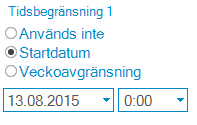
-
Veckokalender – Om du markerar den här radioknappen är nyckeln tidsbegränsad på cylindrar som har tidsgräns 1 aktiverad. Nyckeln är aktiverad på de tider varje vecka som du definierar i kalendern.
Figur: Tidsgräns – Veckokalender
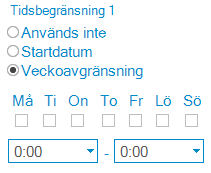
-
Slutdatum – Om du markerar den här radioknappen är nyckeln tidsbegränsad på cylindrar som har tidsgräns 2 aktiverad. Nyckeln är aktiverad till och med den tidpunkt du anger i datum- och tidsfälten.
Figur: Tidsgräns – Slutdatum
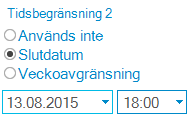
-
Veckokalender – Om du markerar den här radioknappen är nyckeln tidsbegränsad på cylindrar som har tidsgräns 2 aktiverad. Nyckeln är aktiverad på de tider varje vecka som du definierar i kalendern.
Figur: Tidsgräns – Veckokalender
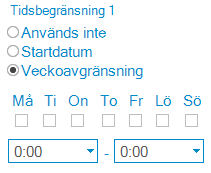
Tips:Om du vill ange en tidsgräns som sträcker sig över natten, exempelvis från måndag kl 18 till tisdag kl 07, anger du starttiden i starttidsfältet och sluttiden i sluttidsfältet. Om starttiden är senare är sluttiden byter systemet automatiskt datum vid midnatt.
Figur: Tidsgräns – Tidsgräns som sträcker sig över natten
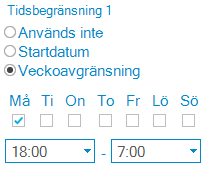 Tips:
Tips:Du kan se en förhandsvisning av kalendern och de angivna tidsgränserna genom att klicka på knappen Visa.
- Välj Nästa.
-
Välj:
- Antalet nycklar som ska skapas för varje vald cylinder i listrutan Antal nycklar som ska tillverkas per vald cylinder.
- Namngivningsschemat för nycklarna som ska skapas, i listrutan Märk nycklar enligt.
- Om det behövs kan du skriva in ett tillägg som ska läggas till för de nyckelnamn som skapas, i fältet Suffix till namnet.
- Välj Nästa.
-
Välj hur du vill fortsätta.
Alternativen är:
- Lämna nyckeln i projekteringsläge – Välj Lämna nyckeln i projekteringsläge om du vill lämna nycklarna i projekteringsläge och fortsätta att projektera låssystemet utan att, till exempel, programmera de fysiska nycklarna.
- Beställ nyckel – Nycklarna måste beställas innan de kan programmeras. En beställning skapar en programmeringsuppgift för nyckeln så att den kan programmeras senare. Mer information finns i Nycklar och Beställa nycklar.
- Beställ och programmera nyckel – Välj Beställ och programmera nyckel om du vill beställa en programmeringsuppgift och programmera nycklarna direkt. Mer information finns i Programmera nycklar.
- Välj Nästa.
- En sammanfattning visas.
- Följ guiden för att slutföra proceduren.